Как да видите имената и стойностите на променливите на средата в Windows 8 и Windows 7
Променливите на средата в операционна система са стойности, които съдържат информация за системната среда и потребителя, който е влязъл в момента. Те са съществували и в операционни системи преди Windows, като MS-DOS. Приложенията или услугите могат да използват информацията, дефинирана от променливите на средата, за да определят различни неща за ОС, например за откриване на броя на процесите, името на потребителя, който е влязъл в момента, пътя към папката до профила на текущия потребител или временните файлове директория. В тази статия ще видим как да видите променливите на средата, дефинирани във вашата система, и техните стойности за текущия потребител, за конкретни процеси и системните променливи.
Реклама
Windows има няколко типа променливи на средата: потребителски променливи, системни променливи, процесни променливи и променливи променливи. Променливите на потребителската среда са достъпни за всички приложения, които работят в текущия потребителски контекст, променливите на системната среда се прилагат за всички потребители и процеси на компютъра; променливите на процеса са приложими само за конкретен процес, а променливите променливи са тези, които съществуват само за текущата сесия за влизане. Най-интересните от тях са потребителски, системни и процесни променливи, тъй като можем да ги модифицираме.
Как да видите променливите на потребителската и системната среда и техните стойности
Най-лесният начин да видите текущите потребителски променливи е да използвате системните свойства.
- Отворете контролния панел.
- Придвижете се до следния аплет:
Контролен панел\Система и сигурност\Система
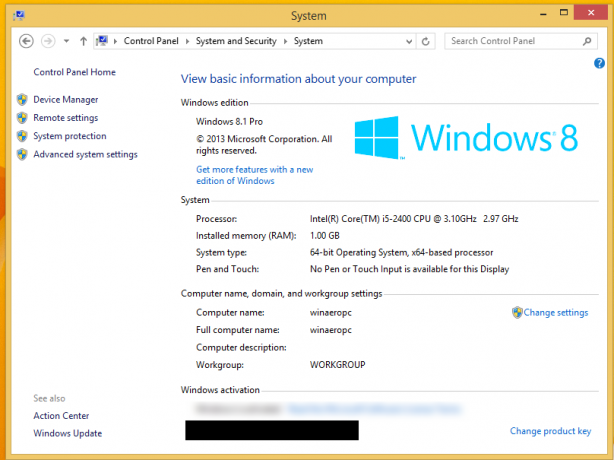
- Щракнете върху връзката „Разширени системни настройки“ вляво. В следващия диалогов прозорец ще видите Променливи на средата... бутон в долната част на раздела Разширени. Кликнете върху него.
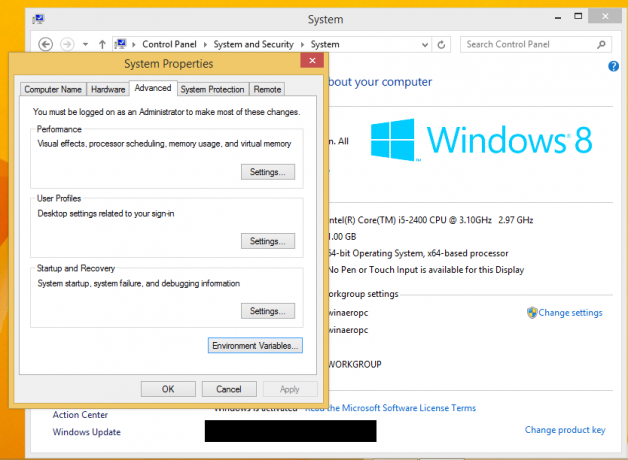
- В Променливи на средата на екрана ще се появи прозорец.
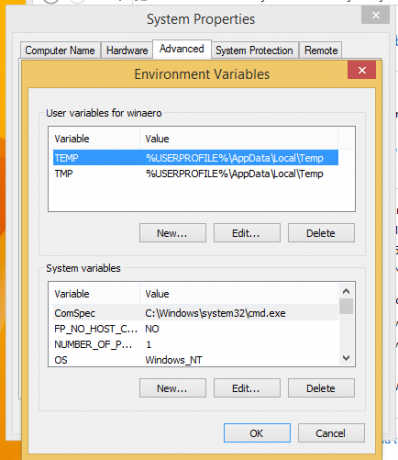
В горната таблица ще видите потребителски променливи, а долният списък съдържа променливи за цялата система.
Тук можете да видите техните имена и стойности или дори да създадете свои собствени променливи или да редактирате стойността на някоя променлива, ако е необходимо.
Има няколко други начина да видите променливите на средата.
Можете да ги видите в съответните ключове на системния регистър.
- Отворете редактора на системния регистър.
- За да видите потребителски променливи, отидете на следния ключ:
HKEY_CURRENT_USER\Environment
Бакшиш: Как да преминете към желания ключ на системния регистър с едно щракване.
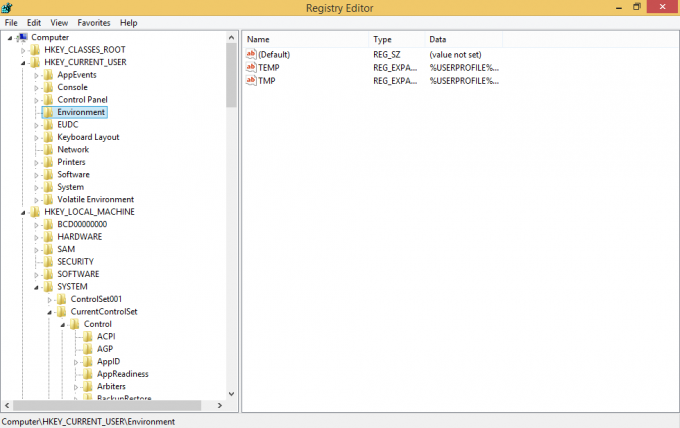
- За да видите системни променливи, отидете до следния клавиш:
HKEY_LOCAL_MACHINE\SYSTEM\CurrentControlSet\Control\Session Manager\Environment

Като алтернатива можете да видите променливи на средата чрез командния ред. Отворете прозореца на командния ред и въведете следната команда и след това натиснете Enter:
комплект
Командата set ще отпечата всички налични променливи на средата с техните стойности директно в изхода на конзолата, така че ще можете да ги видите всички наведнъж.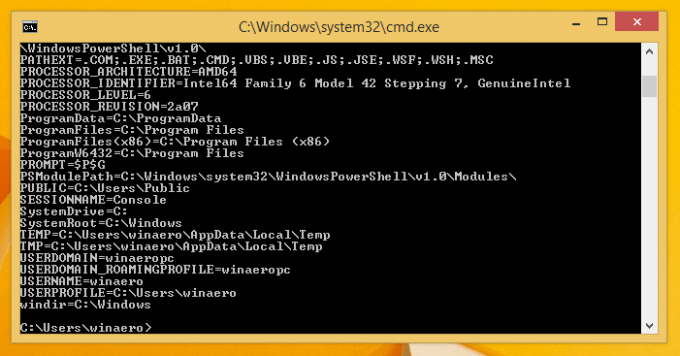
Ако искате да видите стойността на конкретна променлива, използвайте командата echo вместо set, както следва:
ехо %userprofile%
Командата по-горе ще отпечата пътя до профила на вашия акаунт.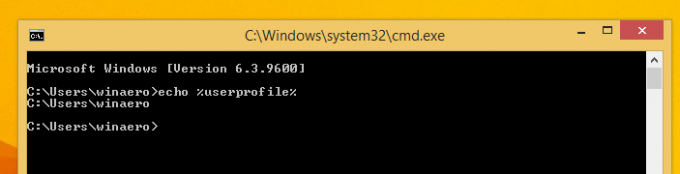
Сменете потребителски профил с желаното име на променливата. Например, echo %computername%. Това е.
Как да видите променливи на средата за конкретен процес на Windows
За съжаление, не познавам естествен начин (т.е. без да използвам приложения на трети страни) за преглед на променливи на някое приложение, работещо в Windows, но Sysinternals Process Explorer прави това перфектно.
- Изтеглете Process Explorer и го стартирайте като администратор.
- Щракнете с десния бутон върху процеса, който ви интересува, и изберете "Свойства..." от контекстното меню.
- Прозорецът със свойства за този процес ще се появи на екрана. Превключете към раздела Среда и вижте пълния набор от променливи за избрания процес. Това е много полезно.

На моята екранна снимка можете да видите променливата COMMANDER_PATH, която е достъпна изключително за Total Commander (процесът totalcmd64.exe). Ако напиша "cd %commander_path%" в командния ред на Total Commander, той ще скочи в директорията, където е инсталиран.
Това е. Сега знаете всички полезни начини да видите имената и стойностите на променливите, дефинирани във вашата среда на Windows.
